Hội nghị trực tuyến đã trở thành giải pháp giao tiếp thiết yếu trong doanh…
HƯỚNG DẪN KẾT NỐI TỔNG ĐÀI YEASTAR S-SERIES VỚI SKYPE CONNECT SIP
MỤC LỤC
GIỚI THIỆU
– Skype Connect là một chức năng của Skype giúp chúng ta có thể khiến Skype thực hiện cuộc gọi thông qua hệ thống tổng đài giao thức SIP (ví dụ như tổng đài IP Yeastar S-series). Có nghĩa là chúng ta có thể nhận cuộc gọi từ Skype trên điện thoại cố định cũng như di động với chi phí thấp thông qua Skype Trunks.
-
Cho phép gọi khách hàng nước ngoài giá rẻ
– Sử dụng extensions của tổng đài YeastarS để gọi quốc tế chi phí thấp với Skype.
Lưu ý: không thể gọi Skype user sử dụng trực tiếp extensions của tổng đài Yeastar. Nếu Skype user có Skype number, bắt buộc ta phải gọi qua Skype number đó.
-
Khách hàng có thể gọi cho số nội địa
– Mua một thuê bao Skype nước ngoài, khách hàng ở quốc gia đó có thể gọi qua Skype qua số cố định hoặc di động theo giá nội địa và được chuyển đến tổng đài IP Yeastar.
-
Những người dùng Skype có thể liên lạc miễn phí
– Thêm tài khoản Skype vào Skype SIP, người dùng có thể gọi miễn phí tới các tài khoản Skype khác và được chuyển tới tổng đài Yeastar S.
Cấu Hình
-
Khởi tạo một hồ sơ cho Skype Connect
1) Tới quản lý tài khoản Skype(Skype Manager) và tiến hành đăng nhập.
2) Click “Feature“ trên thanh công cụ.
3) Click “Skype connect” ở phía tay trái.
4) Click “Set up a SIP profile”
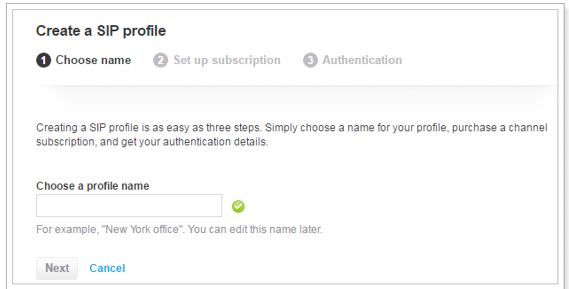 5) Đặt tên mới cho hồ sơ rồi bấm Next
5) Đặt tên mới cho hồ sơ rồi bấm Next
6) Điền thông tin kênh Skype Connect tùy theo yêu cầu. Mỗi kênh sẽ cho phép một cuộc gọi vào và một cuộc gọi ra một lúc. Chọn và thanh toán kênh mà bạn muốn.
Lưu ý: cần mua ít nhất một kênh để kích hoạt SIP profile
7) Kiểm tra SIP profile sau đó click “Authentication details” để check chi tiết thông tin.
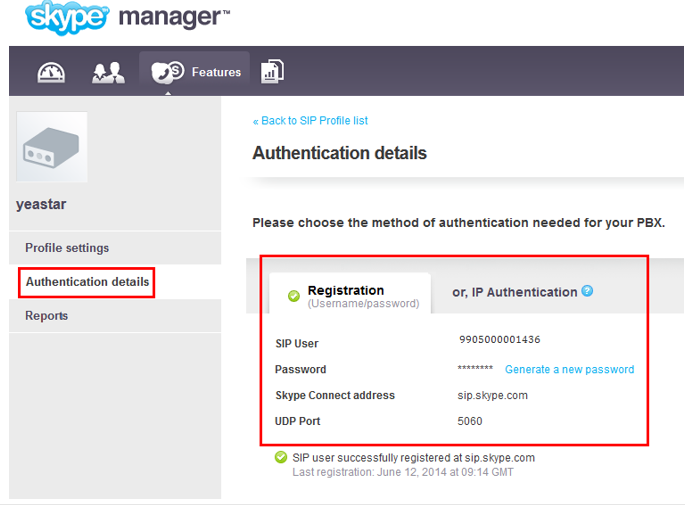
8) Ghi chú lại thông tin tài khoản SIP Skype được cấp để đăng ký trên tổng đài Yeastar sau này. Trong trường hợp quên mật khẩu, hãy click “Generate a new password” và nhận thông tin đăng nhập tại mail đăng ký của bạn.
-
Đăng ký tài khoản Skype SIP trên tổng đài YeastarS
1) Đăng nhập vào tổng đài Yeastar S-series, truy cập Settings > PBX > Trunks, sau đó click Add.
2) Sử dụng Register Trunk và điền thông tin Skype Connect SIP Profile đã đăng ký
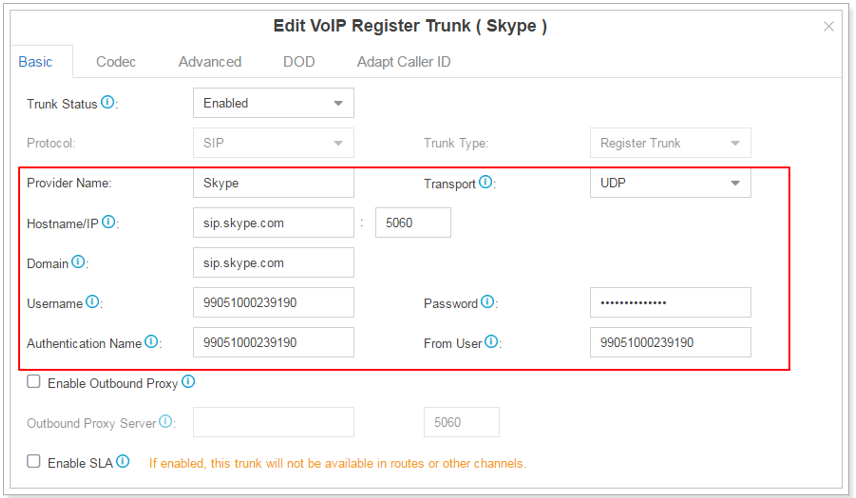
- Provider Name: đặt tên cho Trunk
- Hostname/IP: sip.skype.com
- Domain:sip.skype.com
- User Name: Điền thông tin tài khoản Skype SIP
- Authentication Name: Điền Skype SIP profile User Name.
- Password: Nhập mật khẩu
- From User: Điền Skype SIP Profile User Name.
3) Click Save sau đó Apply để áp dụng cài đặt, kiểm tra trạng thái của trunk vừa tạo trên Monitor
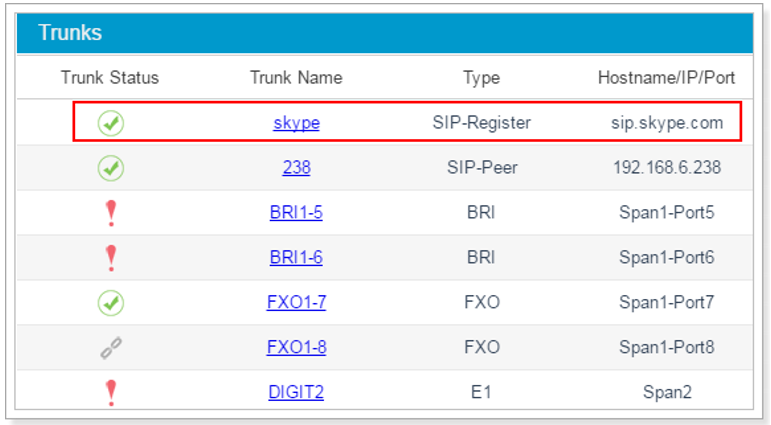
-
Khởi tạo cuộc gọi ra bên ngoài sử dụng Skype SIP Trunk
Khởi tạo một SIP Trunk để tạo các cuộc gọi ra ngoài, có thể thêm mới hoặc chỉnh sửa Trunk đã tồn tại.
1) Đăng nhập và tổng đài Yeastar_S với đường dẫn Settings > PBX > Call Control > Outbound Routes, click Add.
2) Tiến hành cấu hình Outbound route:
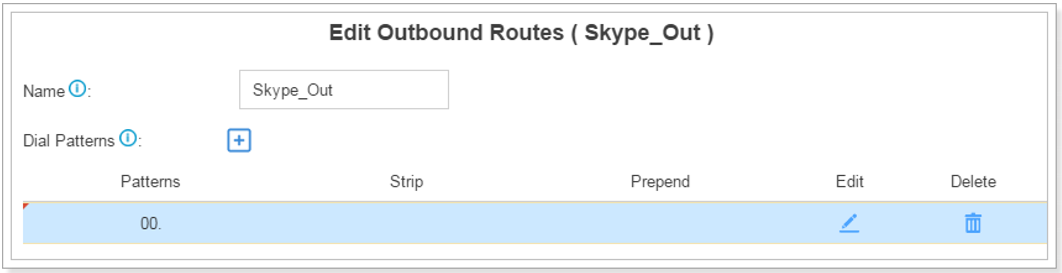
- Name: Đặt tên cho Route này.
- Patterns: (bắt buộc phải có dấu “.”)
- Member Trunks: Chọn Skype Trunk vừa tạo.
- Member Extensions: Chọn Extensions gọi ra thông qua Skype SIP trunk.
3) Click Save sau đó Apply
4) Tiến hành Test thử cuộc gọi ra
-
Nhận cuộc gọi vào từ đường thoại cố định hoặc điện thoại di động
Bằng việc thêm số điện thoại đến SIP profile của mỗi Skype user, khách hàng có thể gọi Skype number và chuyển thông tin đó đến SIP profile.
1) Truy cập Skype Manager, tới đường dẫn: Features > Skype Connect, click View profile (kế bên SIP profile)
2) Nhấn Add number or Skype account.
3) Click Buy a new number để thêm số điện thoại cho SIP profile. Sau khi hoàn thành, có thể Skype number.
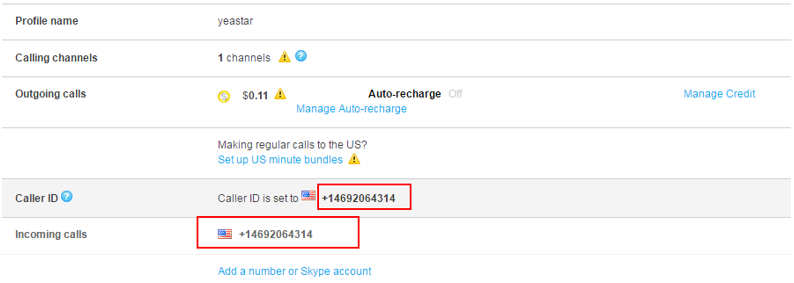
4) Đăng nhập vào tổng đài YeastarS, tạo một Inbound Route cho Skype SIP Trunk và đặt nơi nhận cuộc gọi đổ về.
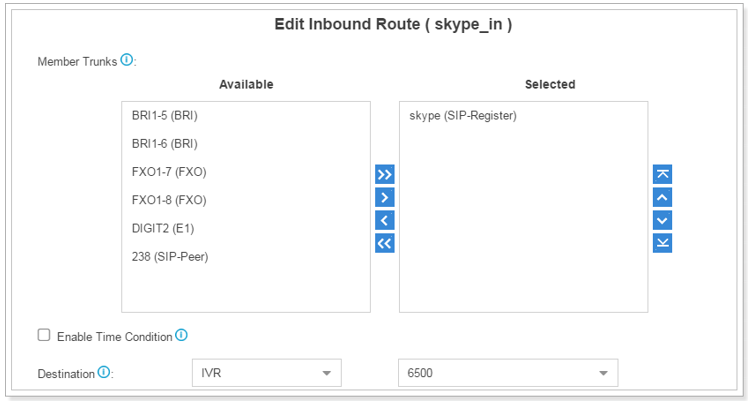
- Name: Đặt tên cho Route
- Member Trunks: Chọn Skype SIP trunk.
- Destination: Trong ví dụ này, IVR sẽ hứng cuộc gọi, có thể điều chỉnh tùy ý đích nhận uộc gọi tùy theo yêu cầu.
5) Click Save và Apply.
6) Hãy Test thử bằng việc gọi đến số vừa thêm vào Skype (ở đây sẽ là +14692064314) từ số di động hoặc line cố định, cuộc gọi sẽ được chuyển tới IVR.
-
Nhận cuộc gọi từ Skype User
Bằng việc đăng ký một tài khoản vào SIP profile của Skype, khách hàng có thể gọi cho User thông qua Skype number sau đó được chuyển qua xử lý ở tổng đài YeastarS.
1) Truy cập Skype Manager, tới đường dẫn: Features > Skype Connect, click View profile
2) Click Add number or Skype account.
3) Click Add Skype account and và nhập một Extensions bất kì của tổng đài Yeastar. Cuộc gọi sẽ được chuyển tới extensions được nhập
Lưu ý: Nếu bạn không thể thêm tài khoản Skype hiện tại vào SIP profile, hãy điều chỉnh quyển quản trị viên, sau đó đến SIP profile settings và thêm account đó.
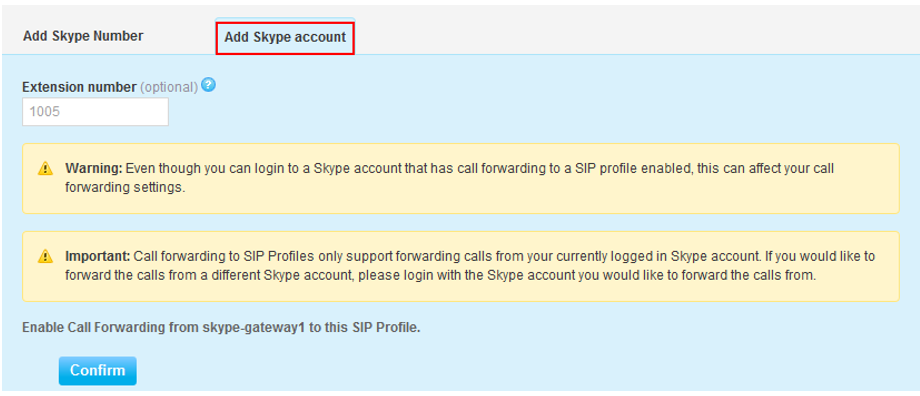
4) Đăng nhập vào tổng đài YeastarS, tạo một Inbound rồi route tới Skype SIP Trunk, sau đó chọn đích hứng cuộc gọi
5) Click Save và Apply.
Sau bước này, bạn có thể thêm tài khoản Skype và gọi ra vào, gọi tới chuyển về ext 1005




This Post Has 0 Comments